Egyszerű lépések a visszaállítási pont létrehozásához a Windows 11 rendszerben!

A Windows 11 legújabb előzetes verziója automatikusan létrehoz egy visszaállítási pontot. Aki nem ismeri, az visszaállítási pontokkal visszaállíthatja a Windows korábbi verzióját.
Visszaállítási pontokat hozhat létre, ha gyakran telepít harmadik féltől származó szoftvereket. Bár a Windows 11 minden fontos illesztőprogram vagy frissítés telepítésekor létrehoz egy visszaállítási pontot, manuálisan is létrehozhat visszaállítási pontokat.
Ha még tesztelés alatt álló Windows 11-et használ, a legjobb, ha időről időre engedélyezi és létrehozza a visszaállítási pontokat, ha valami baj van a rendszerrel. Tehát, ha a Windows 11 rendszerben visszaállítási pontok létrehozásának módját keresi, akkor a megfelelő útmutatót olvassa el.
A visszaállítási pont létrehozásának lépései a Windows 11 rendszerben
Ez a cikk lépésről lépésre bemutatja a rendszer-visszaállítási pont létrehozását Windows 11 rendszeren. Nézzük meg.
1. Először kattintson a Windows Start gombra, és válassza a Beállítások lehetőséget.
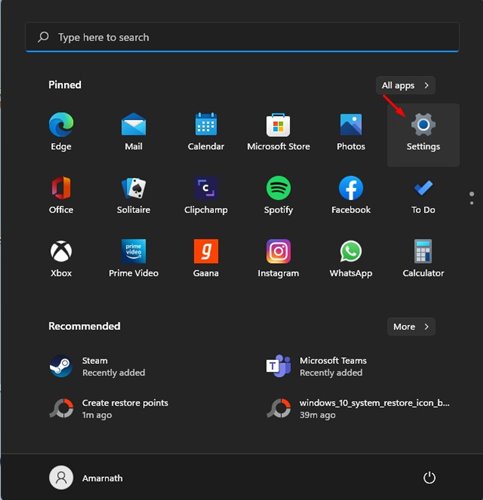
2. A Beállítások oldalon kattintson a Rendszer opcióra.
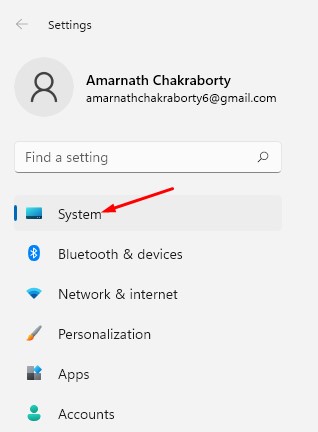
3. A jobb oldali ablaktáblán görgessen lefelé, és kattintson a Névjegy szakaszra, ahogy az alábbi képernyőképen látható.
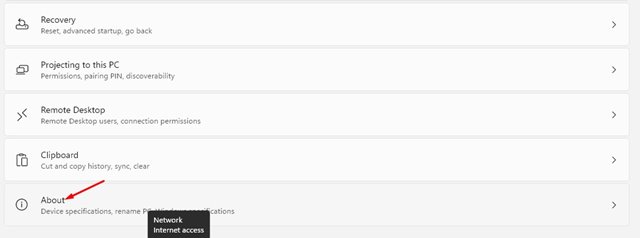
4. A Névjegy oldalon kattintson a Rendszervédelem lehetőségre.
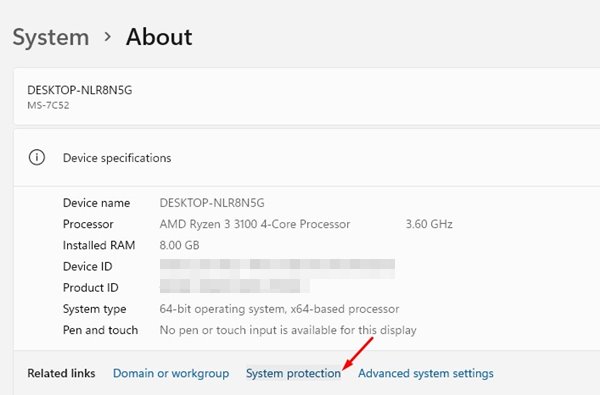
5. Ezzel megnyílik a Rendszer tulajdonságai ablak. Válassza ki a meghajtót, és kattintson a Konfigurálás gombra.
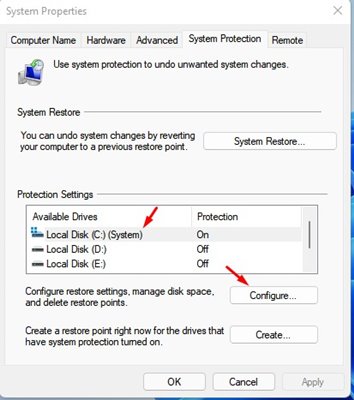
6. A következő ablakban engedélyezze a Rendszervédelem bekapcsolása opciót. Beállíthatja a rendszervédelemhez használt lemezterületet is. Ha elkészült, kattintson az OK gombra.
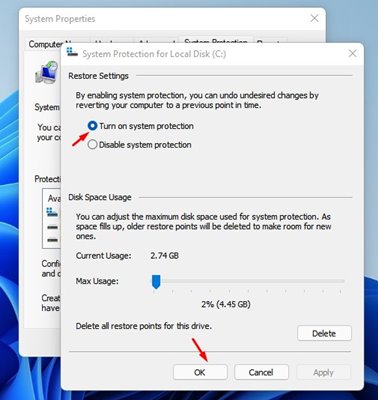
7. Most a Rendszer tulajdonságai ablakban kattintson a Létrehozás gombra.
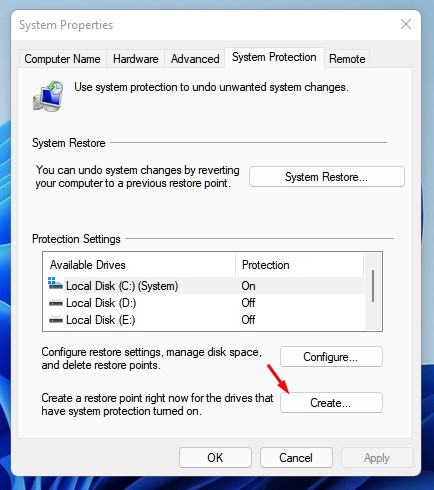
8. Most meg kell neveznie a visszaállítási pontot. Nevezze el bármit, amire emlékszik, és kattintson a Létrehozás gombra.
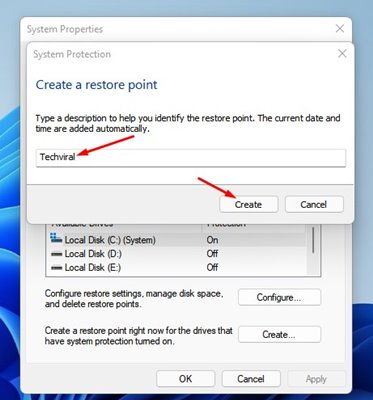
Ez az! Kész vagy. Ezzel rendszer-visszaállítási pontot hoz létre a Windows 11 rendszerben. A visszaállítási pont létrehozása után megjelenik egy sikeres üzenet.
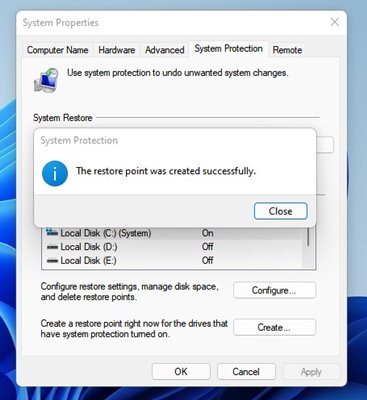
Tehát ez az útmutató arról szól, hogyan hozhat létre visszaállítási pontot a Windows 11 rendszerben. Remélem, ez a cikk segített Önnek! Kérjük, ossza meg barátaival is. Ha kétségei vannak ezzel kapcsolatban, tudassa velünk az alábbi megjegyzés rovatban.





